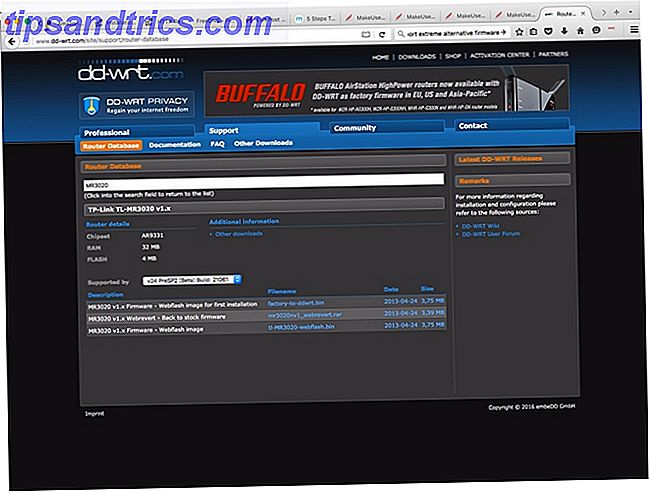Je hebt veel mappen op je Mac. Ze staan zeker in je thuismap, maar het is ook bekend dat je een paar mappen aan je dock toevoegt. Eén houdt al je spellen vast; een andere bevat de dingen waaraan u momenteel werkt.
En ze zien er allemaal hetzelfde uit.
Wijzig dat en de manier waarop uw externe harde schijven op uw bureaublad kijken. Ik zal je laten zien hoe je de vervanging kunt doen, maar kijk eerst eens naar enkele alternatieve iconen.
Alternatieve Mac-pictogrammen zoeken
Mappictogrammen
Als u op zoek bent naar aangepaste mappictogrammen die opgaan in het uiterlijk van uw bestaande Mac, hoeft u niet verder te zoeken dan Myssynen's Leopard Extra Folder Icons. Deze set biedt visuele hoogtepunten voor alles, van games tot films, allemaal perfect passend bij de bestaande iconen van je Mac:
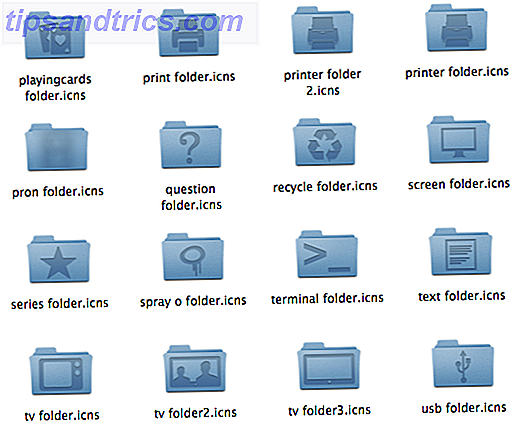
Dit is perfect als u een aangepaste gamemap aan uw dock wilt toevoegen, of voor iets anders echt. Dezelfde artiest biedt gekleurde mappictogrammen die overeenkomen met de standaardlook van Apple, dus controleer die uit als u uw variëteit verder dan blauw wilt uitbreiden.
Als u veel meer selectie wilt voor aangepaste mappen, raad ik u aan de pictogrampagina van de map bij Icon Archive te bekijken. Je zult veel vinden, inclusief deze houten map-iconen:

Harde schijven
Standaard zien al uw interne en externe stations er in feite hetzelfde uit. Dat is oke, maar als je je drives een persoonlijkheid geeft, is het makkelijker om ze in een oogopslag uit elkaar te houden. Ik raad Slick Drives van Thvg aan als startpunt:

Er worden drie verschillende kleuren aangeboden en verschillende pictogrammen betekenen dat u de dingen kunt veranderen.
Interne schijven hebben allemaal identieke pictogrammen en die pictogrammen zien er ouderwets uit voor iedereen die een SSD in hun MacBook heeft geïnstalleerd. Hoe u de dvd-drive van uw MacBook uitwisselt voor een SSD Hoe u de dvd-drive van uw MacBook uitwisselt voor een SSD Is uw oude Apple-laptop begint te worstelen? Is de opstarttijd zo lang dat je echt uit kunt gaan om koffie te kopen? Als dat zo is, is het misschien tijd om na te denken over het upgraden van je belangrijkste ... Lees meer. Gelukkig kun je een set aangepaste SSD-pictogrammen voor Mac vinden:

Natuurlijk, als u ook wilt dat uw traditionele schijf een nauwkeurig pictogram heeft, moet u deze set realistische interne schijfpictogrammen bekijken. Het is ... uitgebreid.
Willekeurige dingen
Appstorm heeft een uitstekende verzameling alternatieve Mac-pictogrammen, inclusief alles wat piratenvlaggen zijn voor verschillende apparaten van Star Trek.
Ja, je leest dat goed:

Als u wilt doen alsof uw telefoon een Communicator is, dan is dit waar u moet beginnen.
Hoe Mac-mappictogrammen vervangen
Apple legt uit hoe je pictogrammen op hun site kunt vervangen, maar hier is een korte visuele gids. Een pictogram vervangen is eenvoudig: klik met de rechtermuisknop of houd Control ingedrukt terwijl u klikt op de map, het station of de app waarvoor u het pictogram wilt wijzigen en klik vervolgens op Info ophalen. Je gebruikt ook de sneltoets, Command + I:

Er verschijnt een venster met veel informatie, maar je bent alleen geïnteresseerd in het pictogram linksboven. Klik erop en u kunt elke afbeelding plakken om het pictogram van dat item te worden:

Nog eenvoudiger is het om hier een pictogram te slepen:

Wil je terug naar normaal gaan? Klik op het pictogram in het vak Info ophalen en druk vervolgens op de Delete-toets van uw Mac. De map of het station keert terug naar de standaardlook.
Dit werkt niet alleen voor mappen en stations, je kunt het ook voor apps doen, maar het is de moeite waard om op te merken dat dit proces niet werkt voor apps die je downloadt uit de Mac App Store.
Apps voor de taak
Wilt u niet al die pictogrammen handmatig vervangen? Daar zijn apps voor en zelfs een hele reeks pictogrammen vervangen. Icondubber, dat het beheren van pictogrammen en thema's voor Mac eenvoudig maakt Beheer Mac OS X Pictogrammen en thema's gratis Met iCondubber Beheer Mac OS X Pictogrammen en thema's gratis Met iCondubber Mac OS X is al een heel mooi besturingssysteem. Misschien is het daarom zo moeilijk om de interface-elementen aan te passen, vooral in vergelijking met andere besturingssystemen. Het is gemakkelijk te begrijpen waar ze vandaan komen, ... Lees meer. 
Er is ook Candybar, dat nu een gratis iconen-manager voor Mac is. Het kan hele verzameling iconen beheren, die je in veel van de downloadlinks hierboven vindt. 
Is dit noodzakelijk?
Natuurlijk is het niet nodig om je pictogrammen aan te passen, maar het kan leuk zijn. Het kan zelfs productief zijn, als u het soort persoon bent dat goed reageert op visuele aanwijzingen.
Wat ik me echter afvraag, is hoeveel van jullie enorm superieure pictogrammen hebben gevonden dan degene die ik hierboven heb geschetst. Wacht even, mensen! Gebruik de onderstaande opmerkingen.


![Wat is UPnP en waarom is het gevaarlijk? [MakeUseOf Explains]](https://www.tipsandtrics.com/img/technology-explained/943/what-is-upnp-why-is-it-dangerous.jpg)